详解Win10如何退出登录的步骤
- WBOYWBOYWBOYWBOYWBOYWBOYWBOYWBOYWBOYWBOYWBOYWBOYWB转载
- 2024-01-03 11:01:554354浏览
在win10系统的使用过程中,相信各位小伙伴们都想要更快的了解win10系统的操作。那么大家是否知道win10账户是怎么退出登录的呢?今天小编就来给大家演示win10账户退出登录的过程~
win10账户怎么退出登录:
1、使用快捷键“win+i”打开设置界面(也可以点击左下角设置),选择“账户”。

2、然后在你的账户右侧,选择“改用本地账户登录”。
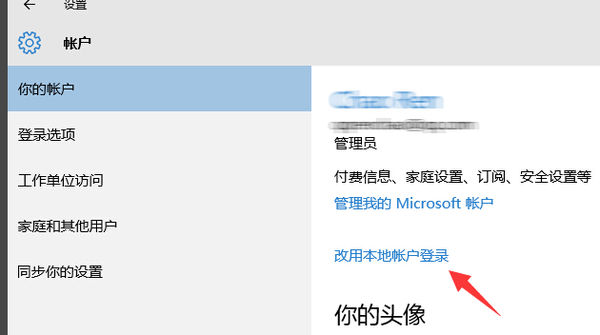
3、在弹出的窗口中输入本地账户的密码,点击enter。
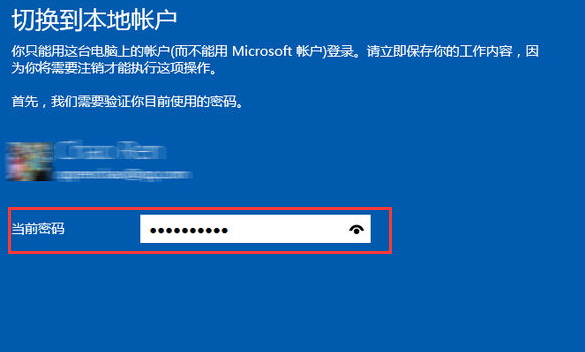
4、然后在弹出的窗口中点击“注销并完成”,win10系统的微软账户退出成功,问题解决。
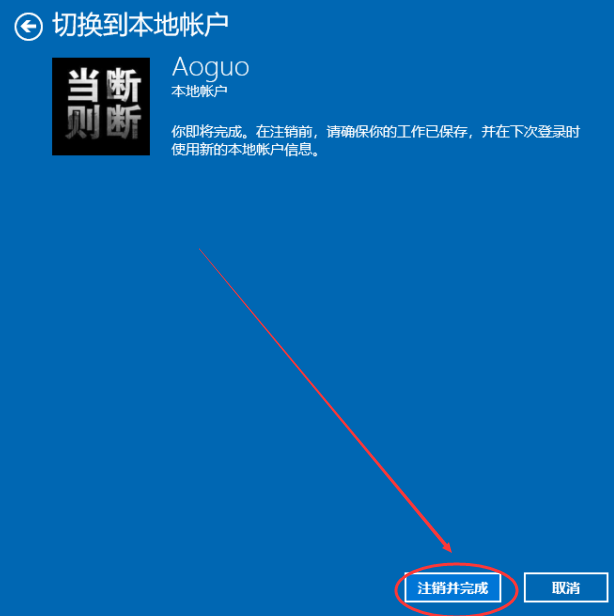
以上是详解Win10如何退出登录的步骤的详细内容。更多信息请关注PHP中文网其他相关文章!
声明:
本文转载于:somode.com。如有侵权,请联系admin@php.cn删除

